OneDrive 대 Google 드라이브 - 어느 것이 더 나은 클라우드 서비스입니까?
Cloud Storage 를 사용하면 데이터를 간편하게 유지 관리하고 저장할 수 있습니다. 이 과정에서 여러 하드 드라이브(Hard Drives) 및 기타 물리적 저장 장치 를 구입하는 비용을 절감할 수 있습니다. 일반적으로 클라우드 컴퓨팅(Cloud computing) 은 물리적 장치 대신 클라우드 서버에 데이터를 저장하는 시스템으로 정의할 수 있습니다.
Microsoft OneDrive 및 Google Drive 와 같은 기술 업계의 주목할만한 서비스가 있습니다 . 이 기사에서는 결정을 내리는 데 도움이 되도록 Google 드라이브(Google Drive) 및 OneDrive 에 대한 중립적인 정보를 제공합니다.(OneDrive)
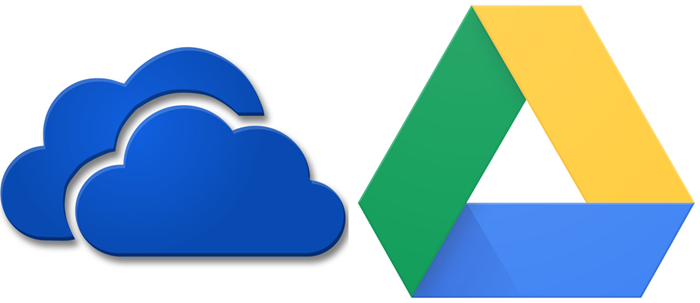
OneDrive와 Google 드라이브 비교
Cloud Storage 는 언제 어디서나 모든 기기에서 데이터에 접근할 수 있으므로 로컬 서버보다 이점을 제공합니다. 그러나 당신에게 적합한 것을 알아야합니다.
Google 드라이브(Google Drive) 와 OneDrive 는 대부분 동일한 기능을 제공하지만 방식이 다르므로 특정 매개변수를 기준으로 차이점을 알아보겠습니다. 이것들은:
- 기술 및 시설의 동기화
- 무료 저장 공간 가용성
- 협동
- 유료 저장 공간 가용성
- 은둔
- 백업 한도
첫 번째 측면부터 시작하겠습니다.
1] 기술 및 시설의 동기화(Syncing Technology)
OneDrive와 Google 드라이브(Google Drive) 를 비교할 때 속도 애호가는 Google 드라이브가 약간 열등하다고 생각할 수 있습니다. OneDrive는 블록 수준 (Block Level) 복사(Copying) 라는 우수한 파일 동기화 기술을 사용하기 때문에 . 파일을 더 작은 패키지로 나누므로 전체 파일 대신 조각난 패키지가 업로드됩니다. 따라서 동기화에 필요한 시간이 더 적습니다.
반면 Google 드라이브(Google Drive) 는 기본 동기화를 수행하며 OneDrive 보다 약간 열등합니다 . 그러나 Android 사용자라면 동기화가 쉽기 때문에 느린 속도를 지나칠 수 있습니다.
Excel , PowerPoint , Word 와 같은 Microsoft 생산성(Microsoft Productivity) 제품군 을 이미 사용하고 있는 경우 Google 드라이브(Google Drive) 에 비해 OneDrive 에서 파일을 동기화하는 것이 더 쉽습니다 .
반면 문서(Docs) , 스프레드시트(Sheets) , 프레젠테이션(Slides) 과 같은 Google WorkPlace 생산성 제품군을 사용하는 경우 Google 드라이브(Google Drive) 가 더 좋습니다.
그러나 Google Workplace(Google Workplace) 제품군 또는 Microsoft 365 애플리케이션 세트 로 이동할지 여부를 결정할 수 없다면 이 비교 연구(comparative study) 를 확인하십시오 .
Google 드라이브(Google Drive) 와 OneDrive 는 대부분 동일한 동기화 기능을 제공합니다. Google 드라이브(Google Drive) 와 OneDrive 모두에서 간단한 단계를 통해 클라우드의 파일을 쉽게 동기화할 수 있습니다 . 이러한 파일은 쉽게 액세스할 수 있습니다. 따라서 이 매개변수에 대한 결정은 속도나 동기화 용이성, Google Workplace(Google Workplace) 또는 Microsoft 365 중 무엇을 좋아하든 우선 순위에 따라 결정됩니다 .
2] 무료 저장 공간 가용성
무료 저장 공간 가용성을 비교할 때 OneDrive 에서 (OneDrive)5GB 의 무료 저장 공간이 제공 되는 반면 Google One Drive 는 15GB 의 무료 저장 공간을 제공합니다. 따라서 무료 저장 공간 가용성과 관련하여 Google 드라이브(Google Drive) 는 파일, 미디어, 특히 사진을 비롯한 데이터를 저장할 수 있는 더 많은 공간을 제공합니다.
따라서 해당 구독을 구매하지 않으려는 경우 Google 드라이브(Google Drive) 가 더 많은 저장용량을 가지고 있기 때문에 곧바로 승자가 됩니다.
3] 유료 스토리지
대부분의 사용자에게 유료 스토리지(Paid Storage) 가 결정적인 요소가 될 것입니다. 그래서 그것에 대해 이야기해 봅시다.
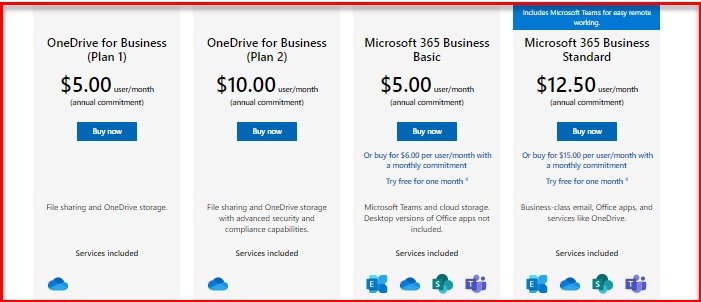
OneDrive 의 경우 가정용(For Home ) 및 비즈니스(For Business. ) 용 의 두 가지 범주가 제공됩니다 . 가정 또는 개인 용도로 OneDrive(OneDrive) 를 구입하려는 경우 4가지 계층 중에서 선택해야 합니다.
- Microsoft 365 제품군:(Microsoft 365 Famly:) 총 6TB가 있으며 연간 $99.99(또는 월 $9.99 및 첫 달 무료)에 제공됩니다.
- Microsoft 365 Personal: 총 1TB가 있으며 연간 $69.99(또는 월 $6.99)에 제공됩니다.
- OneDrive 독립 실행형 100GB:(OneDrive Standalone 100 GB:) 총 100GB가 있으며 월 $1.99입니다.
- OneDrive 기본 5GB:(OneDrive Basic 5 GB: ) 총 5GB가 있으며 무료입니다.
그러나 비즈니스용 OneDrive 를 구입하려는 경우 계획이 변경됩니다 . 그들은:
- 비즈니스 용 OneDrive (OneDrive for) (플랜 1):(Business (Plan 1): ) 사용자당 총 1TB가 있으며 사용자당 월 $5입니다.
- 비즈니스용 OneDrive(플랜 2):(OneDrive for Business (Plan 2): ) 무제한 저장 공간이 있으며 사용자당 월 $10입니다.
- Microsoft 365 Business Basic: 연간 약정의 경우 사용자당 $5/월(월간 약정의 경우 사용자/월 $6)에 사용자당 총 1TB가 제공되며 웹(Web) 및 모바일 Office(Mobile Office) 앱과 함께 제공됩니다.
- Microsoft 365 Business Standard: 연간 약정의 경우 사용자당 총 1TB가 $12.5/사용자/월(월간 약정의 경우 $15/사용자/월)이며 Office 앱과 함께 제공됩니다.

반면 Google 은 모든 것을 간소화합니다. 15GB의 무료 저장용량이 제공되며 유료 요금제로 업그레이드할 수 있습니다. 가격은 2달러(100GB의 경우)와 9달러(2TB의 경우)부터 시작하며 추가 Google 혜택(Google Benefits) 이 제공됩니다 .
따라서 결정은 귀하에게 달려 있습니다.
4] 협업
Cloud Storage 를 저장 시설로 사용할 수 있을 뿐만 아니라 동료와 함께 많은 생산성 앱(Productivity apps) 을 활용할 수도 있습니다 . Google 드라이브(Google Drive) 에는 온라인 및 오프라인에서 수정할 수 있는 Google 문서(Google Docs) , 스프레드시트(Sheets) , 프레젠테이션 과 같은 공동작업을 위한 브라우저 기반 앱이 있습니다.
그러나 PowerPoint(PowerPoint) , Excel 및 Word 가 포함된 (Word)OneDrive 의 생산성(Productivity) 앱 에 익숙하다면 OneDrive 에서 작업하는 것이 더 쉬울 수 있습니다 . OneDrive 에는 (OneDrive)Google 드라이브(Google Drive) 와 같은 모바일 앱도 있어 언제 어디서나 데이터를 관리할 수 있습니다. 그러나 OneDrive 의 문제 는 타사 응용 프로그램을 통합하지 않는다는 것입니다.
그러나 두 경우 모두 동료와 작업을 공유할 수 있습니다. 그래서 여기에 승자는 없습니다.
5] 개인 정보 보호
Google 드라이브(Google Drive) 와 OneDriev 사용자 모두 "개인 정보 보호에 대한 권리(Right) "가 필요하다는 데 동의합니다 . 따라서 개인 정보 보호(Privacy) 에 대해 이야기할 때 Google 은 표적 광고를 위해 귀하의 데이터를 조사하는 것으로 악명이 높습니다.
반면에 Microsoft 는 반대되는 데이터가 입력되지 않도록 정보 데이터를 스캔할 권리가 있지만 어떤 비용을 치르더라도 개인 정보를 보호하기를 원하는 사람이라면 OneDrive 가 더 나은 선택입니다.
6] 백업 제한
Google 드라이브(Google Drive) 를 사용 하는 경우 단일 토글 키를 사용하여 연락처 목록 및 캘린더 일정을 휴대전화의 미디어와 함께 백업할 수 있습니다.
Google 드라이브(Google Drive) 와 비교하여 OneDrive 는 비디오 및 사진과 같은 장치의 미디어만 백업할 수 있으므로 몇 가지 제한 사항이 있습니다. 그러나 미디어의 품질에 대해 더 많은 권한을 가질 수 있습니다.
읽기(Read) : Microsoft 365 대 Google Workspace(Microsoft 365 vs Google Workspace) .
평결
OneDrive 와 Google 드라이브(Google Drive) 는 모두 좋은 클라우드(Cloud) 서비스입니다. 그러나 대기업의 경우 빠른 업로드, 더 많은 저장 공간 및 보안으로 인해 OneDrive 가 더 좋지만 다른 모든 사람들에게는 (OneDrive)Google 드라이브(Google Drive) 가 더 나은 옵션입니다.
사용하는 생산성 제품군 중 하나를 선택하기 전에 확인해야 할 또 다른 사항입니다. Google Workplace 사용자에게는 Google 드라이브(Google Drive) 가 더 좋고 Microsoft 365 사용자에게는 OneDrive 가 완벽합니다.
이 정보가 귀하의 결정에 도움이 되었기를 바랍니다.
다음 읽기: (Read Next: )Google 드라이브와 Dropbox.(Google Drive vs Dropbox.)
Related posts
Remove 또는 Dropbox and OneDrive에 Context Menu Google Drive를 추가
모든 Windows 폴더를 Google 드라이브, OneDrive 및 Dropbox와 동기화
데이터 손실을 방지하기 위해 Google 드라이브 또는 OneDrive에 파일을 자동으로 백업하는 방법
Google Drive vs Dropbox : 기능, Software, Storage 계획 Comparision
Cloud Service Microsoft Office에 Dropbox를 추가하는 방법
Fix error Google Drive에 파일 복사본 만들기
한 Google 드라이브에서 다른 Google 드라이브로 파일을 이동하는 방법
Cyberduck : 무료 FTP, SFTP, WebDAV, Windows 용 Google Drive client
Google Drive에서 중복 파일을 제거하는 방법
Windows 10에서 Google Drive File Explorer에 Google Drive을 추가하는 방법
파일을 Google Drive에 업로드하는 5 가지 방법
Chromebook에서 Google 드라이브가 작동하지 않습니까? 수정하는 11가지 방법
Windows 10에 Google Drive folder의 위치를 변경하는 방법
Google 드라이브에서 WhatsApp 백업을 복원하는 방법
Google Drive 연결하려는에서 분리하거나 붙어 유지
Move Shared folder Google Drive에서 사용 권한이있는 다른 드라이브로
어떻게 Access My Google Cloud입니까? (2021)
Google Drive은 Windows PC에서 충돌을 유지합니다
휴대전화로 Google 드라이브로 스캔하는 방법
Gmail 첨부 파일을 Google Drive에 어떻게 저장합니까?
